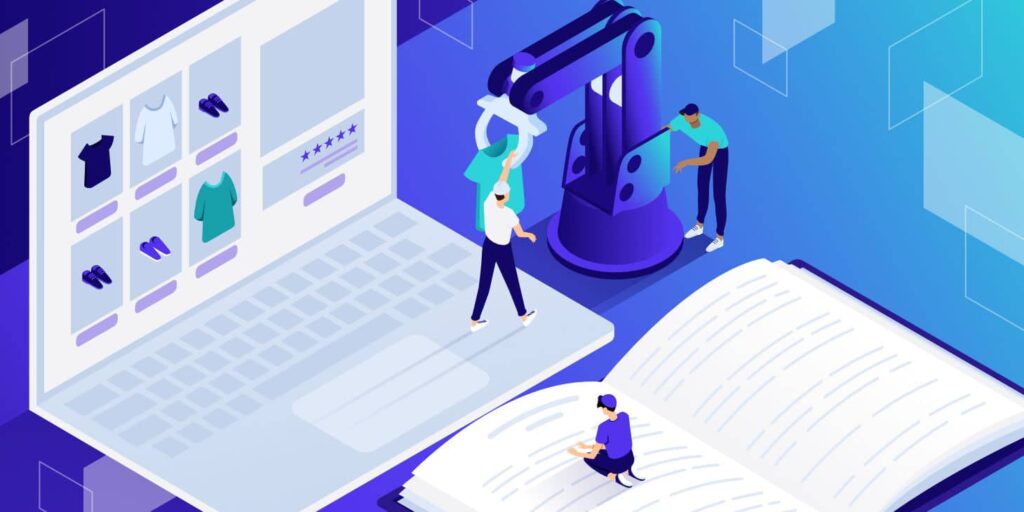Bij het beginnen van een WooCommerce winkel kan de moed je al snel in je schoenen zakken. Er zijn zoveel dingen om rekening mee te houden, van het opzetten van je winkel tot het toevoegen van producten en het beheren van je voorraad. En dan hebben we het nog niet eens over de taken die te maken hebben met het maken van je producten, marketing, en zo veel meer. Het is begrijpelijk dat het vooruitzicht om zelfs maar te beginnen je kan overweldigen.
Gelukkig zijn er genoeg plugins en tools om je te helpen de klus op de juiste manier te klaren. In dit artikel laten we je zien hoe je op de juiste manier producten toevoegt en beheert in WooCommerce, met stapsgewijze instructies die je gemakkelijk kunt volgen.
Bovendien hebben we negen plugins gevonden die je bij deze taak kunnen helpen en waarmee je de moeite die moet steken in het toevoegen van producten kan stroomlijnen.
Tijd voor de tutorial!
Zo voeg je producten toe in WooCommerce
Producten toevoegen in WooCommerce is een vrij eenvoudig proces, maar er zijn toch een paar dingen waar je rekening mee moet houden. Hier lees je hoe je kunt beginnen:
Stap 1: Log in op je WordPress en installeer WooCommerce
Voordat je nieuwe producten toevoegt, moet je inloggen op je WordPress site. Als je bent ingelogd, kom je in het WordPress Dashboard terecht. Als je hulp nodig hebt bij het opzetten van WordPress, overweeg dan zeker MyKinsta, onze op WordPress gerichte controlepaneeloplossing die het proces van het opzetten en beheren van websites van begin tot eind stroomlijnt.
Ervan uitgaande dat je WordPress inmiddels hebt geïnstalleerd, is het tijd om de WooCommerce plugin te installeren als je dat nog niet hebt gedaan. Je kunt dit doen door dezelfde installatieinstructies voor de plugin te volgen als voor elke andere plugin.
Je moet WooCommerce wel instellen en configureren voordat je producten toevoegt. Onze uitgebreide WooCommerce installatiehandleiding zou je op weg moeten helpen.
Als de installatie voltooid is, kun je beginnen met het toevoegen van producten.
Stap 2: Voeg een nieuw product toe
Nu je WooCommerce geïnstalleerd hebt, is het tijd om te beginnen met het toevoegen van producten.
Zoek in het WordPress Dashboard naar het menu-item WooCommerce aan de linkerkant van het scherm. Klik daaronder op Products > Add New.
Dit brengt je naar een nieuwe pagina waar je kunt beginnen met het invullen van de details van je product.
Stap 3: Voeg een naam en beschrijving toe
Het eerste wat je moet doen is een naam en beschrijving voor je product toevoegen.
De naam is hoe je product wordt vermeld op je WooCommerce winkelpagina. De beschrijving is waar je meer details geeft over het product en wat het doet.
Je kunt ook naar beneden scrollen en een korte beschrijving toevoegen, die op je winkelpagina onder de productnaam verschijnt.
Zowel de naam- als de beschrijvingsvelden ondersteunen “rich text” bewerking, zodat je dingen als koppen, lijsten en links kunt toevoegen.
Stap 4: Voeg productgegevens toe
Als je eenmaal een naam en beschrijving hebt toegevoegd, is het tijd om de productgegevens in te vullen.
Bovenaan dit onderdeel zie je Product data, en daarnaast staat een dropdownmenu dat standaard is ingesteld op Simple product. Hier kun je verschillende producttypen kiezen, waaronder de volgende:
- Simple product
- Grouped product
- External/Affiliate product
- Variable product
Rechts hiervan kun je ook aanvinken voor virtueel of downloadbaar, wat je zou selecteren als je product digitaal is of na aankoop gedownload kan worden.
Onder deze sectie kom je verschillende tabbladen tegen aan de linkerkant van het scherm. Dit is waar je informatie over productgegevens gaat invoeren. En dit is grotendeels een heel eenvoudig proces — je voert gewoon de informatie in het juiste veld in. Maar laten we enkele van je opties bekijken en in detail uitleggen wat alles is. We behandelen de secties een voor een:
General
In het onderdeel General kun je een normale prijs en een verkoopprijs voor je product toevoegen.
Als je product momenteel in de uitverkoop is, kun je in het eerste veld de normale prijs invullen en in het tweede de aanbiedingsprijs. Als je product niet in de uitverkoop is, kun je het tweede veld leeg laten.
Inventory
In het onderdeel Inventory kun je de voorraad van je product bijhouden en de voorraad van het productbeheren.
Als je product variaties heeft, moet je voor elke variatie het vakje Manage stock? aanvinken om de voorraadopties te laten verschijnen. Let op dat je in dit onderdeel ook de voorraad per variatie kunt bijhouden. De hier aanwezige velden zijn onder andere:
- SKU: Een product SKU (stock keeping unit) is een unieke identificatie voor elk product dat je in voorraad hebt. Het is aan jou om al dan niet een SKU in te voeren, maar als je er een hebt, kun je die hier invoeren.
- Stock Status: Als je product op voorraad is, laat je dit staan op In stock. Als dat niet zo is, kun je de status veranderen in Out of stock.
- Sold individually: Door dit vakje aan te vinken kan een klant slechts één van deze producten tegelijk kopen.
Als je de optie Manage stock? selecteert, verschijnen er nieuwe selecties, waaronder:
- Stock Quantity: Hier voer je in hoeveel stuks je van dit product in voorraad hebt. Als je product geen variaties heeft, vul je hier het aantal in. Als het wel variaties heeft, moet je voor elke variatie het aantal invoeren.
- Allow backorders: Een nabestelling is wanneer een klant een product bestelt dat niet op voorraad is. Als je de optie Allow backorders? selecteert, kunnen klanten het product nog steeds kopen, en kun je een van de volgende drie opties kiezen: Do not allow, Allow, but notify customer, en Allow.
- Low stock threshold: Dit is het punt waarop je een lage voorraadmelding krijgt. Je kunt het getal kiezen dat voor jou werkt.
Shipping
Het onderdeel Shipping is waar je verzendgegevens voor je product kunt invoeren. Het biedt standaard slechts een handvol opties:
- Weight: Dit is het productgewicht, dat je moet invoeren in ponden of kilogrammen.
- Dimensions: Hier kun je de lengte, breedte en hoogte van het product invoeren. Je moet deze getallen invoeren in centimeters.
- Shipping class: Hiermee kun je een verzendklasse aan je product toekennen.
Linked Products
In het gedeelte Linked Products kun je producten upsellen of cross-sellen aan klanten.
Je hebt hier twee opties:
- Upsells: Als je een product hebt dat een duurdere versie is van het product dat momenteel bekeken wordt, kun je daar hier naar linken. Als iemand bijvoorbeeld een standaard hoofdtelefoon bekijkt, kun je hem upsellen naar een noise-canceling versie.
- Cross-sells: Als je een product hebt dat een aanvulling zou zijn op het product dat nu bekeken wordt, kun je er hier naar linken. Om door te gaan met ons hoofdtelefoonvoorbeeld, zou je ze een draagbare oplader kunnen verkopen.
Attributes
In het onderdeel Attributes kun je meer informatie toevoegen over de verschillende versies van producten die je verkoopt. Attributen zijn stukjes data die een product helpen beschrijven, zoals kleur, maat of materiaal. Als je bijvoorbeeld een overhemd verkoopt, zou je het kenmerk kleur kunnen gebruiken om verschillende kleuren aan te bieden en het kenmerk maat om verschillende maten aan te bieden.
Om een attribuut toe te voegen, klik je op de knop Add. Er verschijnt een nieuwe rij waarin je de naam en de waarde van het attribuut kunt invoeren. Als je klaar bent, klik je op de knop Save Attributes.
Advanced
Tot slot kun je in het gedeelte Advanced een aankoopnota instellen, beoordelingen inschakelen en een menuvolgorde toevoegen.
- Purchase note: Een aankoopnota is een kort bericht dat naar klanten wordt gestuurd nadat ze een product hebben gekocht. Je kunt je bericht hier invoeren.
- Enable reviews: Door dit vakje aan te vinken kunnen klanten beoordelingen over het product achterlaten.
- Menu order: Dit is de volgorde waarin het product verschijnt ten opzichte van andere producten. Als je bijvoorbeeld de menuvolgorde op 1 zet, zal het product als eerste in de lijst staan.
Als je klaar bent met het toevoegen van alle noodzakelijke informatie aan je product, zorg er dan voor dat je op Save Draft klikt om je voortgang tot nu toe op te slaan.
Stap 5: Voeg productafbeeldingen toe
Het volgende wat je moet doen is afbeeldingen voor je product toevoegen.
Ga daarvoor naar de sectie Product image en klik op de link Set product image.
Dit opent de WordPress mediabibliotheek, waar je afbeeldingen van je computer kunt uploaden of afbeeldingen kunt selecteren die al naar je site zijn geüpload.
Zodra je de afbeeldingen hebt geselecteerd die je wilt gebruiken, klik je op de knop Set product image.
Je kunt ook een productgalerij toevoegen, waarmee klanten meerdere afbeeldingen van het product op een enkele productpagina kunnen bekijken.
Ga hiervoor naar de sectie Product gallery en klik op de Add product gallery images link.
Dit opent de mediabibliotheek van WordPress, waar je afbeeldingen van je computer kunt uploaden of afbeeldingen kunt selecteren die al naar je site zijn geüpload.
Zodra je de afbeeldingen hebt geselecteerd die je wilt gebruiken, klik je op de knop Add to gallery.
Stap 6: Voeg tags en categorieën toe
Het volgende wat je moet doen is tags en categorieën toevoegen voor je product.
Tags worden gebruikt om het product te beschrijven, en ze helpen klanten soortgelijke producten op je website te vinden. Categorieën daarentegen worden gebruikt om producten te groeperen.
Je kunt bijvoorbeeld een categorie hebben voor t-shirts en een andere categorie voor broeken.
Om tags toe te voegen, scroll je eerst naar de sectie Tags en begin je de tags in te typen die je wilt gebruiken. Terwijl je typt zal WooCommerce bestaande tags voorstellen om in te voegen. Als je geen tag ziet die je wilt gebruiken (of nog niet hebt aangemaakt), kun je een nieuwe aanmaken door hem in te typen en dan op de knop Add te klikken.
Het toevoegen van categorieën is een vergelijkbaar proces. Als je in het verleden categorieën hebt gemaakt, klik dan op het selectievakje naast de toepasselijke categorie(ën) die van toepassing zijn op je product. Zo niet, klik dan op de +Add new product category onderaan de sectie.
Stap 7: Publiceer je product
Als je klaar bent met het configureren van alle instellingen voor je product, is het laatste wat je moet doen het publiceren.
Daarvoor scroll je terug naar boven en klik je op de knop Publish.
Als je plugins of WooCommerce extensies hebt geïnstalleerd, heb je misschien extra opties tot je beschikking, zoals het configureren van productfiltering, meer selecties voor voorraadopties, of meer productvariabele instellingen. Maar met het bovenstaande ben je klaar om je eerste product te lanceren met een standaard WooCommerce installatie.
En hopelijk zie je die productpagina snel converteren.
Top 10 plugins voor het toevoegen van producten in WooCommerce
Nu je weet hoe je producten toevoegt in WooCommerce, is het tijd om eens te kijken naar wat plugins die je kunnen helpen het nog beter te doen. Deze plugins zijn ontworpen om het proces van het toevoegen van producten aan WooCommerce te stroomlijnen en voegen meer features toe, zodat je verder kunt optimaliseren en aanpassen hoe je producten in je winkel verschijnen. Onthoud wel: wees voorzichtig met het installeren van plugins. Het kan de snelheid van de site beïnvloeden.
1. Product Add-Ons
Product Add-Ons is een plugin waarmee je extra opties aan je producten kunt toevoegen, zoals selectievakjes, tekstvelden en keuzevakjes. Dit is handig als je klanten de mogelijkheid wilt geven hun aankoop aan te passen of extra artikelen aan hun bestelling toe te voegen.
Dus, laten we zeggen dat je een t-shirt wilt verkopen dat gepersonaliseerd kan worden met de naam van de klant. Met de Product Add-Ons plugin kun je een tekstveld toevoegen aan de productpagina waar een klant zijn naam kan invoeren.
Of je kunt het gebruiken om percentages aan te geven, dropdowns met voorgedefinieerde opties, selecties op basis van afbeeldingen, en meer.
Je kunt de plugin ook gebruiken om producten te upsellen door selectievakjes toe te voegen voor extra artikelen die aan de bestelling kunnen worden toegevoegd, zoals cadeauverpakking.
Product Add-Ons is een premium plugin die begint bij $49 per jaar voor een licentie voor één site.
2. Variation Swatches for WooCommerce
Als je van plan bent om variabele producten te verkopen in je WooCommerce winkel, dan wil je de Variation Swatches for WooCommerce plugin bekijken.
Met deze plugin kun je de standaard dropdownmenu’s voor productvariaties vervangen door keuzerondjes, kleurstalen en afbeeldingsstalen.
Dit is handig omdat klanten zo in één oogopslag alle beschikbare opties voor een product kunnen zien.
Het maakt het ook gemakkelijker voor klanten om de gewenste variatie te selecteren, wat kan leiden tot meer verkopen.
Variation Swatches for WooCommerce is gratis en beschikbaar op de WordPress plugin directory. Er is ook een PRO versie beschikbaar die uitgebreide mogelijkheden biedt en begint bij $49 per jaar voor een licentie voor één site.
3. WooCommerce Product Add-Ons Ultimate
Met WooCommerce Product Add-Ons Ultimate kun je bijna 20 verschillende soorten extra velden toevoegen aan je productpagina’s.
Klanten kunnen je producten personaliseren met selectievakjes, dropdowns, keuzerondjes, afbeeldingen, swatches, uploads en nog veel meer.
De geavanceerde features zijn onder andere voorwaardelijke logica, procentuele prijzen en globale velden. Je kunt zelfs andere producten gebruiken als add-on opties, zodat je klanten complexe samengestelde producten kunnen samenstellen.
Product Add-Ons Ultimate is een bewezen plugin, beschikbaar sinds 2018, met eersteklas ondersteuning en documentatie. Het is intuïtief en eenvoudig te gebruiken met veel specifieke tutorials en YouTube video’s.
4. Product Addons for Woocommerce
Een andere plugin die het overwegen waard is, is Product Addons for Woocommerce. Met deze plugin kun je tekst, selectievakjes, keuzeknoppen, afbeeldingen en meer toevoegen aan je productpagina’s. Het doel is om het veel gemakkelijker te maken om het bestelproces van producten te personaliseren door aangepaste velden en productopties toe te voegen.
Hij lijkt op de Product Add-Ons plugin die we eerder noemden, maar hij is gratis en beschikbaar in de WordPress plugin directory.
5. WPC Composite Products for WooCommerce
WPC Composite Products for WooCommerce is een plugin waarmee je samengestelde producten kunt maken. Samengestelde producten zijn producten die zijn opgebouwd uit meerdere andere producten.
Laten we bijvoorbeeld zeggen dat je fietsen verkoopt en dat je een bouw-je-eigen-fiets optie op je website wilt aanbieden. Met deze plugin kun je een samengesteld product maken dat alle afzonderlijke onderdelen bevat waaruit een fiets bestaat.
Klanten kunnen dan de gewenste onderdelen selecteren en aan hun bestelling toevoegen.
Deze plugin is gratis beschikbaar in de WordPress plugin directory. Een premium versie is ook beschikbaar vanaf $29 per jaar voor een licentie voor één site.
6. Subscriptions for WooCommerce
Als je van plan bent producten te verkopen die regelmatig moeten worden aangevuld, dan wil je de Subscriptions for WooCommerce plugin bekijken.
Met deze plugin kun je producten verkopen die automatisch op terugkerende basis aan klanten worden verzonden. Klanten kunnen kiezen hoe vaak ze het product willen ontvangen, zoals maandelijks, driemaandelijks of jaarlijks.
Deze plugin is geweldig voor de verkoop van producten als koffie, thee, dierenvoeding en meer.
De Subscriptions for WooCommerce plugin is gratis verkrijgbaar in de WordPress plugin directory. De Pro versie voegt extra features toe, zoals een grotere compatibiliteit met betalingsgateways en meer flexibiliteit voor abonnementsschema’s (plus uitgebreide ondersteuning en updates) voor een eenmalige prijs van $99.
7. Extra Product Options For WooCommerce
Als je op zoek bent naar nog meer opties om aan je productpagina’s toe te voegen, dan wil je de Extra Product Options For WooCommerce plugin bekijken.
Met deze plugin kun je tekstvelden, selectievakjes, selectievakjes, keuzerondjes en meer toevoegen aan je productpagina’s. Je kunt de plugin ook gebruiken om prijsregels te maken, voorwaardelijke logica toe te voegen, en nog veel meer.
Met deze plugin kun je tot 19 verschillende aangepaste productveldtypes toevoegen, aangepaste secties maken, weergaveregels instellen, en meer.
De plugin Extra Product Options for WooCommerce is gratis beschikbaar. Er is echter een premium versie beschikbaar die nog meer veldtypen, prijswijzigingsmethoden en complexe veldvalidatie-opties bevat vanaf 39 dollar per jaar voor een licentie voor één site.
8. WooCommerce Pre-Orders
Als je van plan bent om producten te verkopen die nog niet beschikbaar zijn, dan wil je de WooCommerce Pre-Orders plugin bekijken.
Met deze plugin kunnen klanten bestellingen plaatsen voor producten die nog niet zijn uitgebracht. Als het product wordt uitgebracht, zal de plugin automatisch de creditcard van de klant belasten en het product verzenden.
De afrekenervaring voor pre-orders kan volledig worden aangepast met deze plugin. Je kunt klanten ook prikkels bieden voor het plaatsen van pre-orders, zoals kortingen of gratis verzending.
De WooCommerce Pre-Orders plugin is verkrijgbaar vanaf $129 per jaar voor een licentie voor één site.
9. Wholesale for WooCommerce
Als het je doel is om producten te verkopen aan groothandelsklanten, dan is de Wholesale for WooCommerce plugin een must-look.
Met deze plugin kun je een aparte groothandelswinkel maken voor je groothandelsklanten. Je kunt verschillende prijzen aanbieden voor verschillende klantengroepen en de voorraad voor elke klantengroep apart beheren.
De plugin bevat ook features als bestelminima, nabestellingen en automatische belastingberekening.
De Wholesale for WooCommerce plugin is verkrijgbaar vanaf $99 per jaar voor een licentie voor één site.
10. Advanced Product Fields (Product Addons) for WooCommerce
De laatste op onze lijst van vandaag is de Advanced Product Fields (Product Addons) plugin, die nog meer manieren biedt om je productpagina’s aan te passen
In principe kun je hiermee een groot aantal verdere aanpassingen aan het afrekenproces toevoegen door klanten zoveel mogelijk mogelijkheden te bieden om een product naar eigen inzicht te personaliseren.
Met deze plugin kun je tekstvelden, selectievakjes, selectievakjes, keuzerondjes, uploads van afbeeldingen, uploads van bestanden en meer toevoegen. Je kunt ook voorwaardelijke logica, prijsregels en nog veel meer aanbieden.
De Advanced Product Fields (Product Addons) for WooCommerce plugin is gratis beschikbaar. Er is ook een premium versie beschikbaar die meer veldtypen biedt om uit te kiezen, uitgebreide voorwaardelijke logica, evenals herhaalbare velden, en meer integraties. De premium versie begint bij $59 per jaar voor gebruik op een enkele site.
Samenvatting
Het toevoegen en beheren van producten in WooCommerce hoeft niet voor hoofdpijn te zorgen. Door de juiste plugins te gebruiken kun je het proces zo eenvoudig en gestroomlijnd mogelijk maken.
Je kunt het hele beheer van je WooCommerce winkel verder vereenvoudigen door ook te investeren in onze managed WooCommerce hosting. Onze hostingabonnementen zijn speciaal ontworpen voor WooCommerce winkels en bevatten features als één-klik installatie, SEO en ultrasnelle laadtijden.
Heb je vragen over het toevoegen of beheren van producten in WooCommerce? Laat het ons weten in de reacties hieronder!